三星手机系统下载
手机系统下载是许多用户关心的问题,以下是关于三星手机系统下载的详细内容:
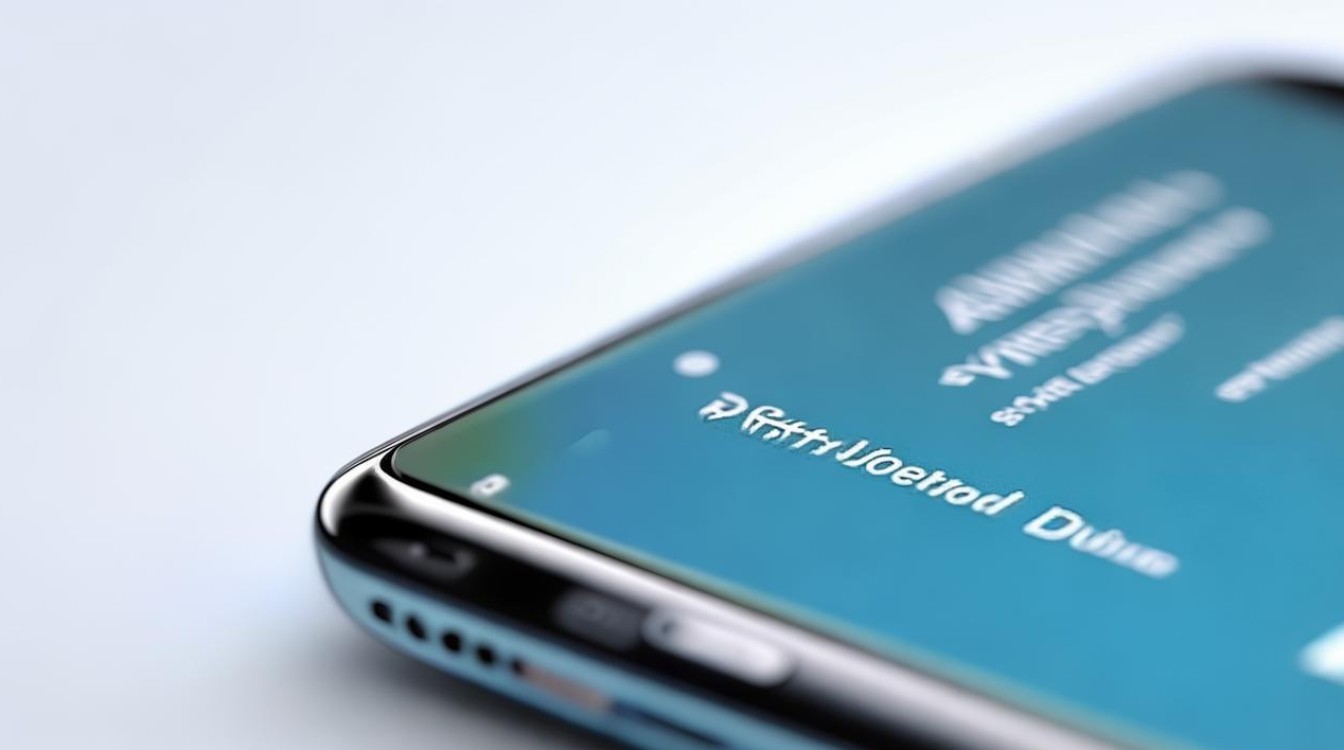
官方途径下载
| 下载方式 | 具体步骤 |
|---|---|
| 通过设备设置更新 | 确保手机已连接到稳定的Wi-Fi网络,因为系统更新文件较大,使用移动数据可能会产生高额流量费用且更新过程中断网可能导致更新失败。 打开手机“设置”应用,不同三星手机型号的设置菜单布局可能略有差异,但一般都可以在设置中找到“软件更新”或“系统更新”选项。 点击“软件更新”后,手机会自动检查是否有可用的系统更新,如果有,会显示更新详情,如更新版本号、更新日志(包含新功能介绍、Bug修复内容等)。 点击“下载”按钮开始下载更新文件,下载完成后,手机会提示是否立即安装,可以选择立即安装,也可以稍后安装,但建议在电量充足且有时间的情况下立即安装,以免忘记,安装过程中手机可能会自动重启多次,请勿进行任何操作,等待更新完成即可。 |
| 使用Samsung Odin工具(适合进阶用户) | 首先需要从三星官方网站或其他可靠渠道下载对应手机型号的官方系统固件文件(通常为.tar或.md5格式),注意要确保下载的固件与手机型号完全匹配,否则可能会导致手机变砖。 下载并安装Samsung Odin工具到电脑上,同时确保手机驱动程序也已正确安装在电脑上。 将手机进入下载模式(通常是同时按住音量下键、Home键和电源键,直到出现下载模式界面)。 打开Odin工具,通过USB数据线连接手机和电脑,此时Odin应该能识别到手机,并在相应的区域显示蓝色或黄色图标表示连接成功。 在Odin中选择下载好的固件文件(一般选择“AP”或“PDA”选项,根据固件文件类型而定),然后点击“Start”按钮开始刷机,刷机过程中不要断开手机与电脑的连接,也不要进行其他操作,等待刷机完成,手机会自动重启进入新系统。 |
第三方工具下载
| 工具名称 | 特点及使用方法 |
|---|---|
| SamFirm最新版 | 这是一款广受好评的三星手机官方系统固件下载器,支持三星手机、平板、手表等多个平台全部机型,使用时,只要输入要下载固件的设备型号及地区代码,勾选Auto选项后点击Check Update,它会自动查找最新的三星官方固件,如果不想使用最新版本的固件,可以勾选Manual,然后填写正确的PDA、CSC、Phone这三个参数,下载固件前请“刷新固件”,这样才能同步到最新的固件,固件下载后软件会自动把.enc2文件转换为ZIP格式,然后解压。 |
注意事项
- 备份数据:在下载和安装新系统之前,务必备份手机中的重要数据,如联系人、短信、照片、视频等,可以使用三星自带的云服务(如三星云)或其他第三方备份工具进行备份,因为系统更新过程中可能会出现数据丢失的情况,虽然这种情况较少见,但备份可以避免不必要的损失。
- 电量充足:确保手机电量充足,最好在50%以上,因为在系统下载和安装过程中,手机不能进行充电操作,如果电量不足可能会导致更新中断,从而使手机变砖或出现其他问题。
- 网络稳定:无论是通过设备设置更新还是使用第三方工具下载固件,都需要稳定的网络连接,如果是通过Wi-Fi更新,要确保Wi-Fi信号强度良好,避免在更新过程中出现网络中断的情况。
三星手机系统下载可以通过官方途径和第三方工具实现,但无论哪种方式都需要注意备份数据、保证电量充足和网络稳定等问题,以确保系统更新的顺利进行。
FAQs
问题1:使用SamFirm下载固件时,如何选择正确的地区代码?
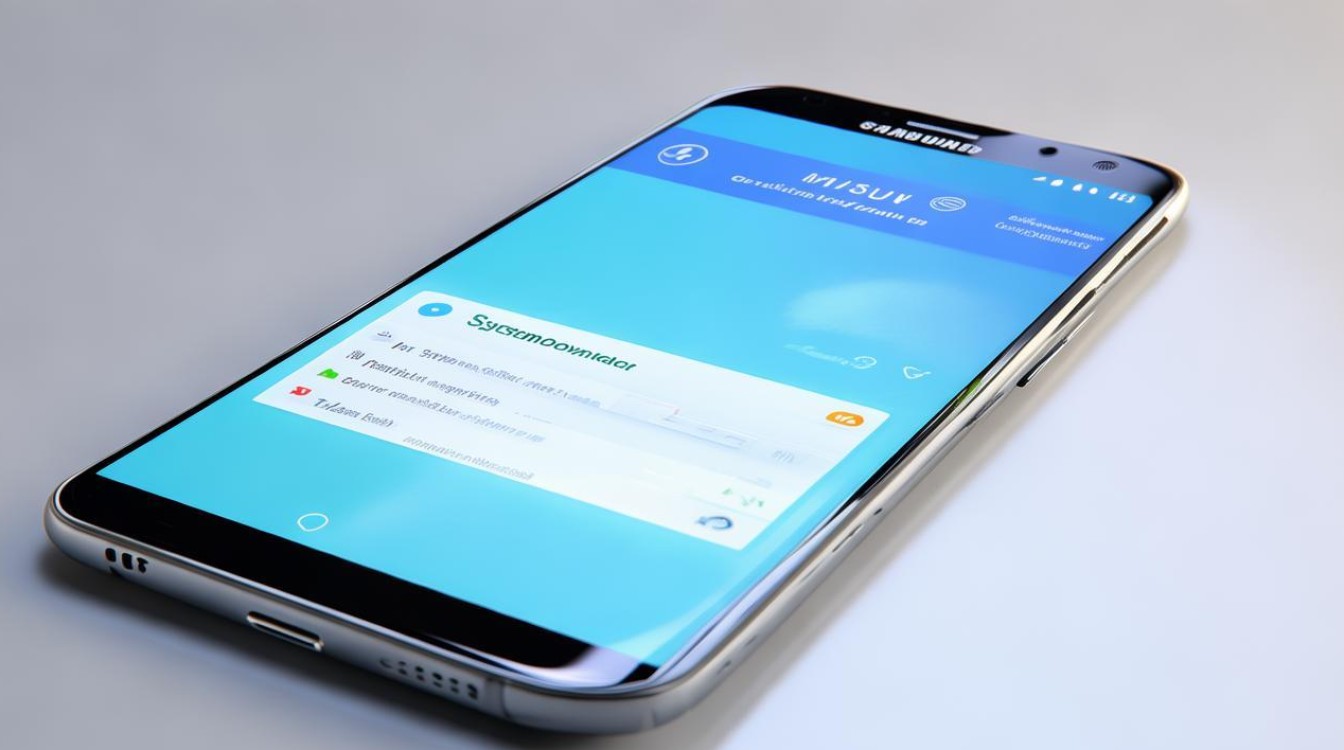
答:地区代码通常可以根据手机的初始设置或销售地区来确定,如果您不确定,可以尝试选择一些常见的地区代码,如“INS”(印度)、“XSG”(新加坡)等,这些地区版本的固件通常具有较高的稳定性和兼容性,您也可以参考三星官方论坛或相关手机社区中的建议来选择合适的地区代码。
问题2:通过设备设置更新系统时,一直显示“正在检查更新”,该怎么办?
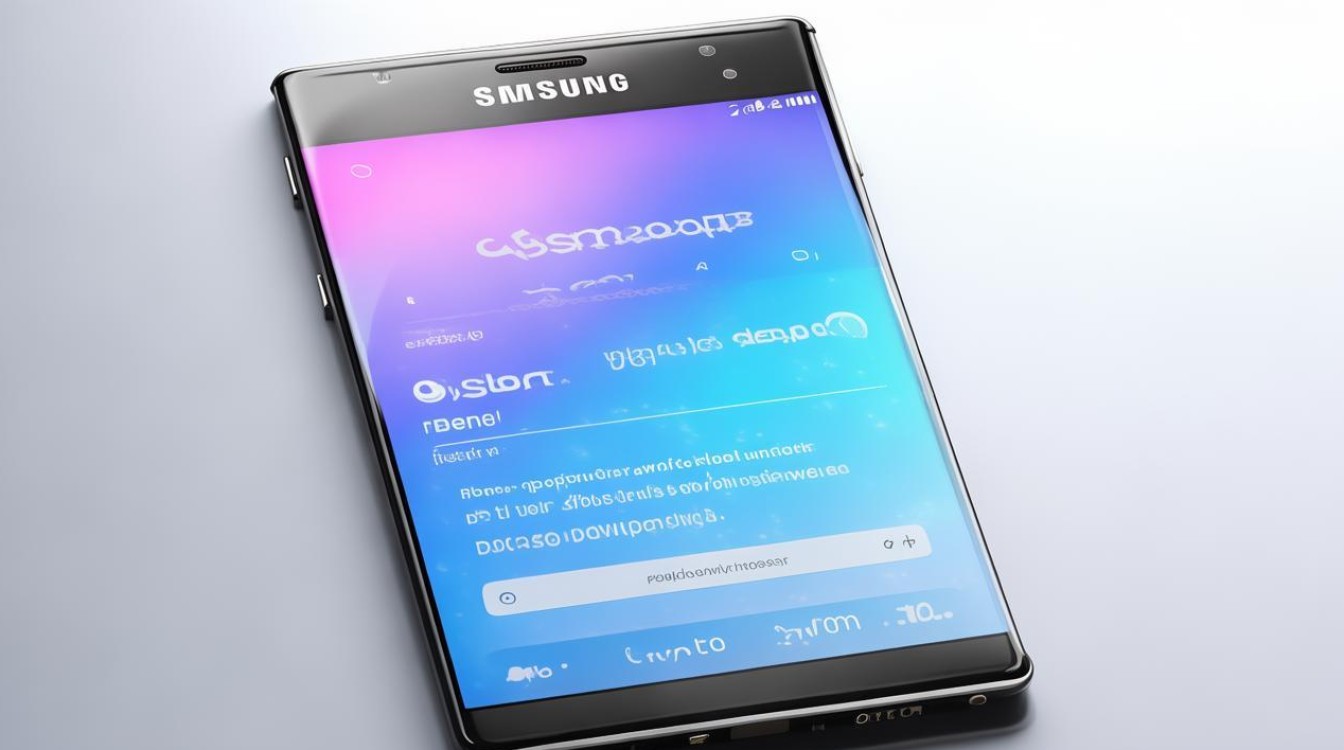
答:确保您的手机网络连接正常,可以尝试切换Wi-Fi网络或使用移动数据(注意流量消耗)再次检查更新,如果问题仍然存在,可能是服务器暂时繁忙或出现故障,您可以稍后再试,也可以尝试清除手机缓存(在设置中找到“存储”选项,然后点击“清除缓存”),然后重新启动手机再次检查更新。
版权声明:本文由环云手机汇 - 聚焦全球新机与行业动态!发布,如需转载请注明出处。



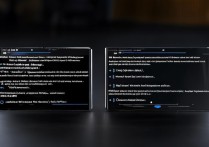
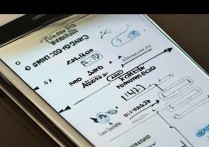

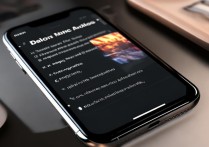





 冀ICP备2021017634号-5
冀ICP备2021017634号-5
 冀公网安备13062802000102号
冀公网安备13062802000102号